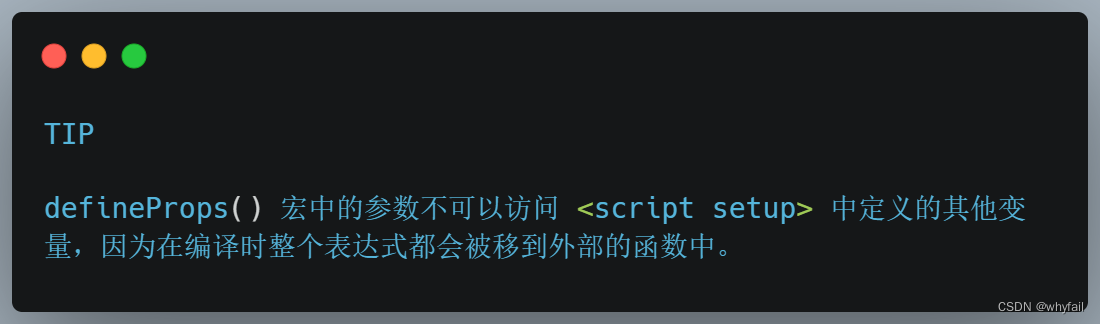作为 Microsoft 365 管理员,管理用户的 Microsoft 365 许可证,为新员工分配适当的 Microsoft 365 许可证,在员工离开组织时释放 Microsoft 365 许可证,以及将释放的许可证重新分配给其他用户,构成了日常活动的重要组成部分。Microsoft 365 许可证管理对于确保组织中提供最佳数量的许可证至关重要,并且你不会花钱购买比实际需要的更多的许可证。
使用 ADManager Plus 轻松管理许可证
ADManager Plus是一个基于Web的工具,可让您轻松管理用户的Microsoft 365许可证,而无需编写PowerShell脚本。
添加 Microsoft 365 许可证
向用户添加 Microsoft 365 许可证(尤其是一次向多个用户添加)可能具有挑战性。为了克服这一挑战,ADManager Plus 使你能够通过在所有配置的许可证计划中选择所需的许可证,为单个或多个用户分配新的 Microsoft 365 许可证。每个许可证计划中可用的许可证都显示在同一窗口中,以便于轻松跟踪和高效使用许可证。

替换 Microsoft 365 许可证
当用户更改角色时,他们可能需要为其新角色提供一组其他或不同的 Microsoft 365 服务。通常,管理员必须将用户的现有许可证替换为更适合其需求的其他许可证。使用 ADManager Plus,只需单击一下即可更改用户的 Microsoft 365 许可证,只需选择应替换其以前许可证的许可证即可。

删除 Microsoft 365 许可证
删除选定的许可证:使用此功能,可以删除已分配给用户的特定 Microsoft 365 许可证。

删除所有许可证:此功能允许你一次删除所有 Microsoft 365 许可证。

基于组的许可证修改
通常,属于特定组的用户需要相同的 Microsoft 365 功能,因此需要相同的许可证计划。为了帮助您在这些场景中轻松管理许可证,ADManager Plus基于组的许可证修改功能允许您轻松管理属于同一组的用户的许可证。您可以识别属于特定组的用户并批量修改其许可证。
使用 ADManager Plus 分配或吊销用户的 Microsoft 365 许可证的步骤
- 登录到ADManager Plus,然后单击Microsoft 365选项卡。
- 单击左侧面板中的管理选项,然后单击许可证管理。
- 单击分配/删除许可证选项。
- 根据您的要求从以下任一选项中进行选择:
- 添加许可证
- 替换许可证
- 删除选定的许可证
- 删除所有许可证
注意:为添加许可证、替换许可证和删除所选许可证等操作选择许可证类型。
- 指定用户的位置。
- 选择所需的 Microsoft 365 租户帐户。您还可以添加基于 OU 的筛选器。
- 通过在快速搜索部分中键入其名称或通过CSV文件导入其详细信息,查找要对其执行所需操作的用户。
- 选择所需的用户,然后单击应用。
使用 ADManager Plus 执行基于组的许可证修改的步骤
- 登录到ADManager Plus,然后单击Microsoft 365选项卡。
- 单击左侧面板中的管理选项,然后单击许可证管理。
- 单击基于组的许可证修改选项。
- 从以下任一操作中进行选择:
- 分配所选许可证
- 删除选定的许可证
- 修改所选许可证
- 删除所有许可证
- 替换所有许可证
- 选择许可证类型。
- 选择使用位置。
- 选择组以筛选必须根据其组成员身份修改其许可证的用户。
- 选择所需的 Microsoft 365 租户帐户。
- 输入用户的名称,然后单击查找。
- 单击应用。
使用 CSV 导入和搜索选项指定用户
- 从显示的列表中选择所需的用户,或使用搜索选项通过键入特定用户的显示名称、用户主体名称或位置来轻松找到特定用户。
- 对包含所需用户的对象 ID 或用户主体名称的 CSV 文件使用CSV 导入选项。
除了管理Microsoft 365许可证外,ADManager Plus还允许您在Microsoft 365中创建用户。它提供了为现有Active Directory(AD)用户创建Microsoft 365帐户或同时跨AD和Microsoft 365创建用户的功能,还提供预定义的报告,使你能够轻松访问有关 Microsoft 365 环境的重要信息。
ADManager Plus用于管理AD,Microsoft 365,Exchange Server,Google Workspace和Lync / Skype for Business。

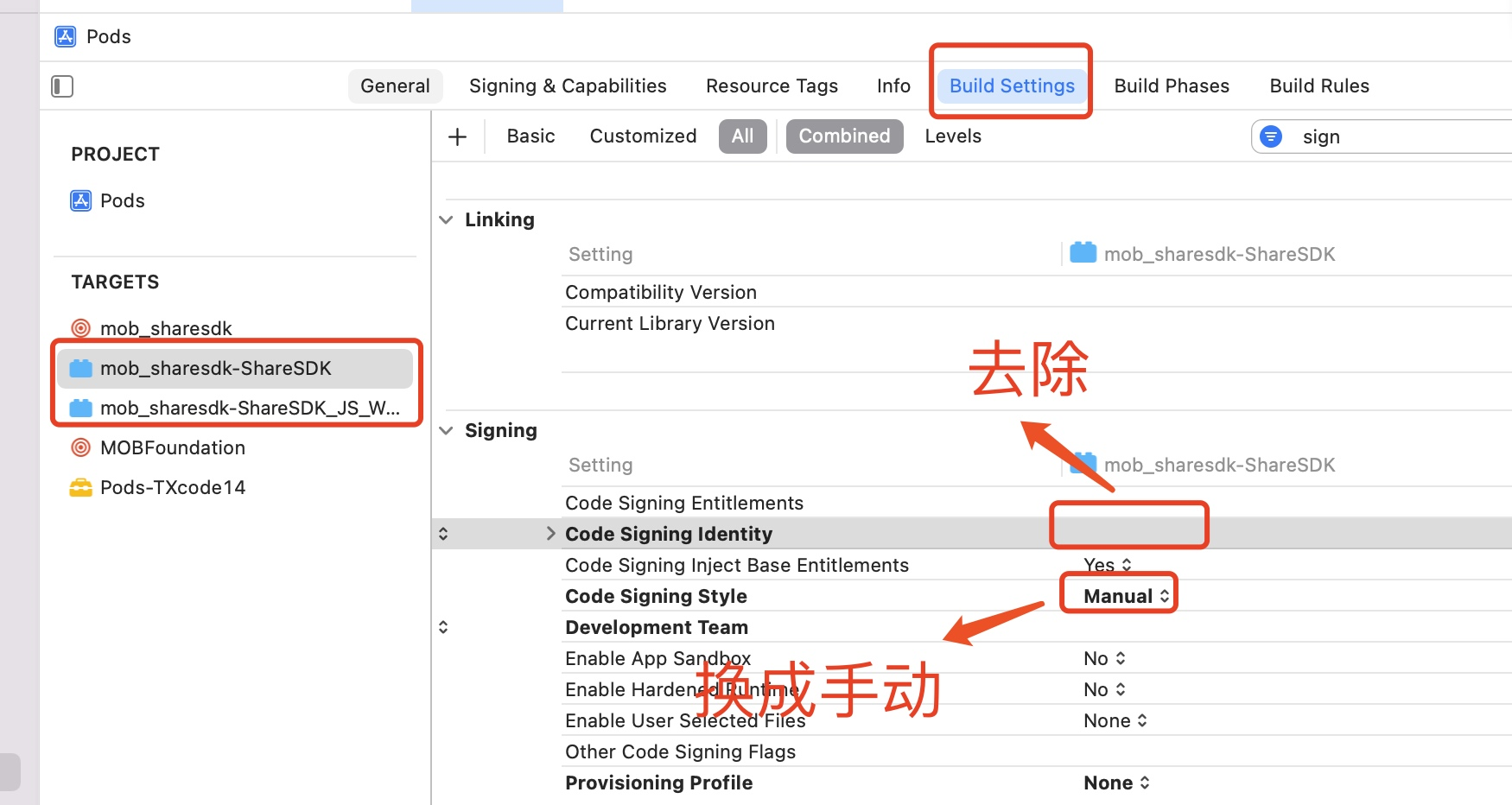
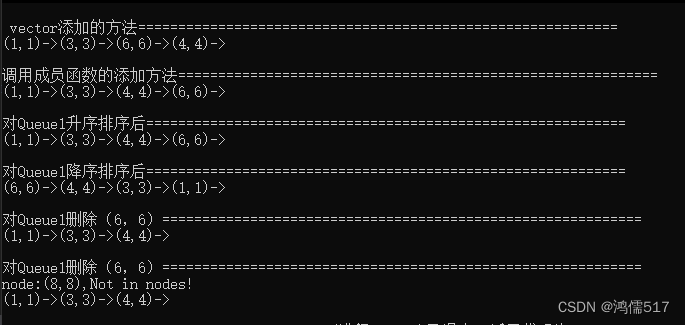


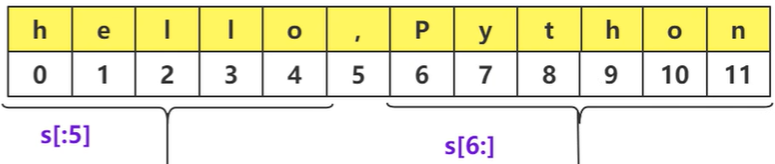
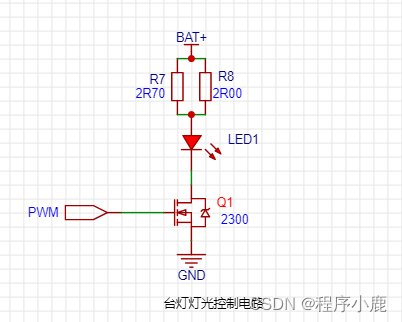

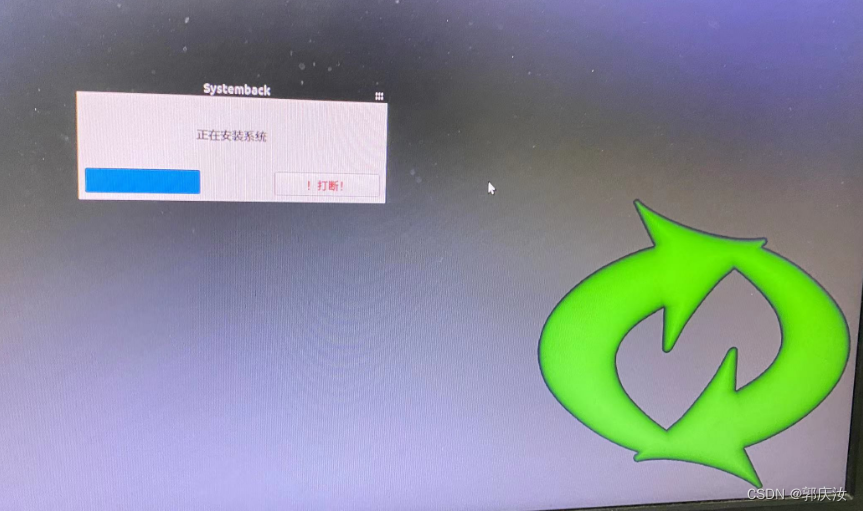

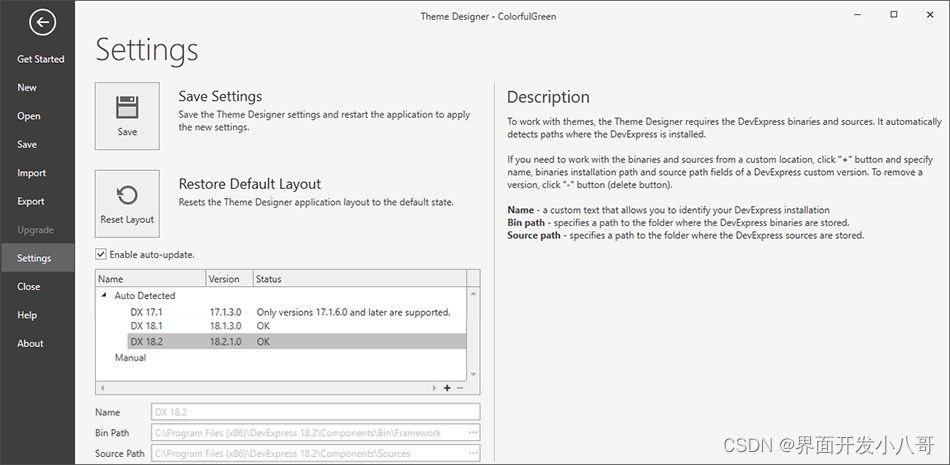

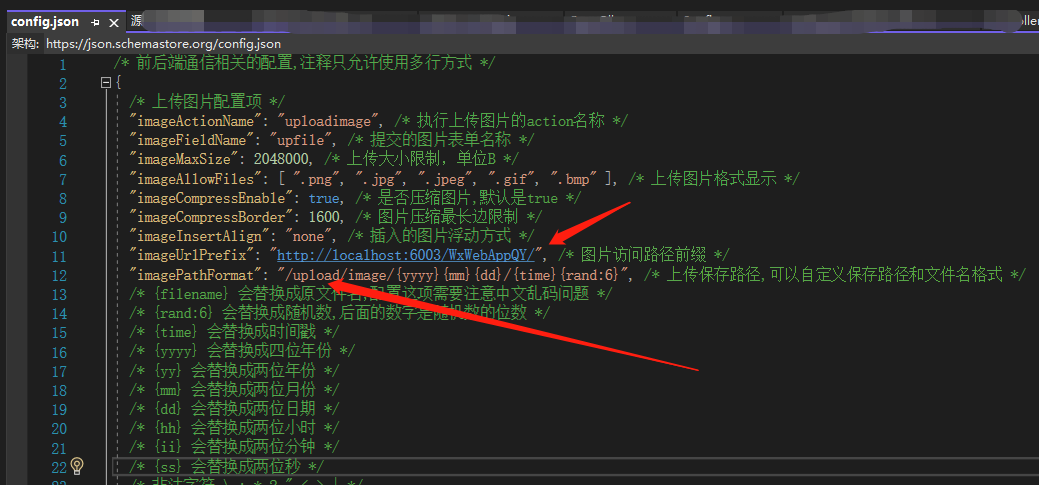
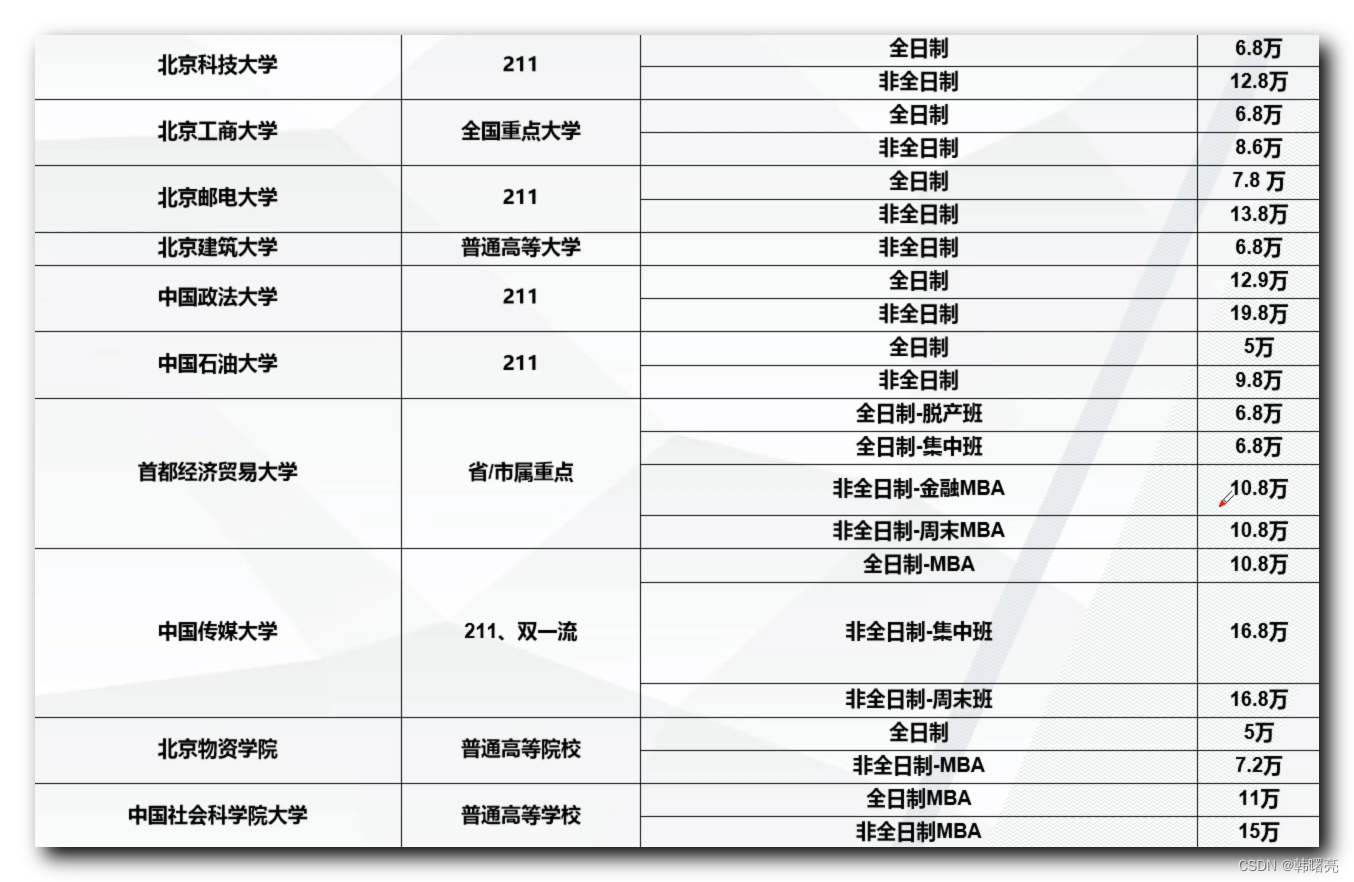
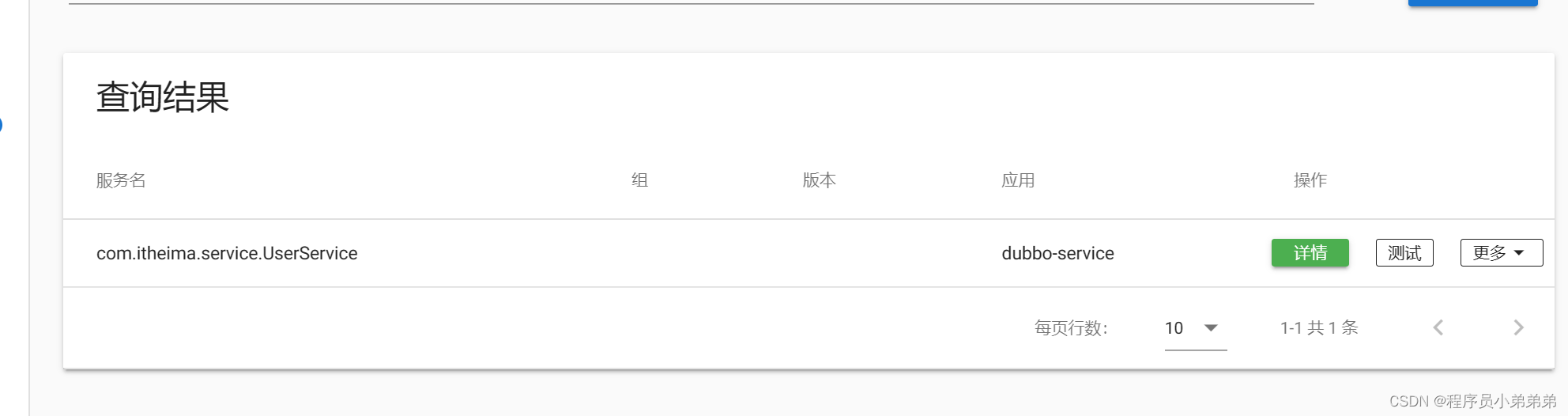
![[NeurIPS 2022] 消除视觉Transformer与卷积神经网络在小数据集上的差距](https://img-blog.csdnimg.cn/a68c6114bbb44f74a09f0ca23b38ad6e.png)